win7电脑如何卸载应用程序的?|win7电脑卸载应用程序的方法
发布时间:2018-11-18 20:32:21 浏览数: 小编:yue
随着我们使用电脑越来越久,就会陆续在电脑上装了很多的应用程序,从而使的电脑变的很慢,不必要的程序经常在后台运行,占用系统资源,这时我们需要卸载一些不必要的应用程序,那么,我们要怎么卸载掉不需要的应用程序呢?接下来,小编就来分享下win7系统如何卸载应用程序的。
推荐:ghost win7 32位系统
1.点电脑左下角“开始”,找到“控制面板”并打开。

2.在面板中找到“程序和功能”并单击打开。

3.如果控制面板的图标查看方式是“分类”,就找到“程序”下面的“卸载程序”,打开程序和功能面板
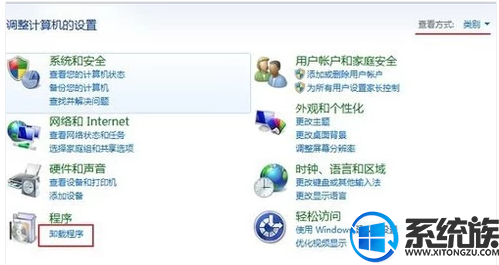
4.在打开的“程序和功能”面板下面,可以看到所有已安装的应用程序。
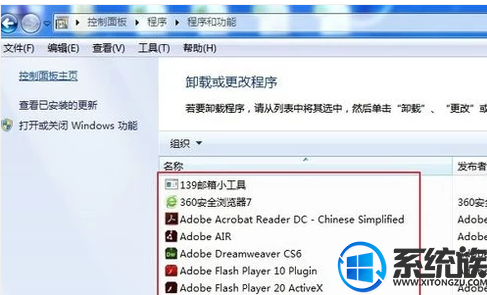
5.在“名称”里找到需要删除的应用程序,本文以Skitch为例,双击,弹出提示对话框,点“是”。
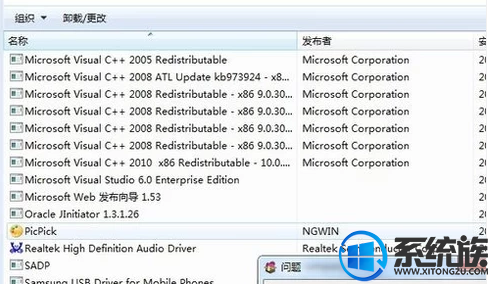
6.程序卸载完成后,弹出提示对话框,点“确定”完成卸载。
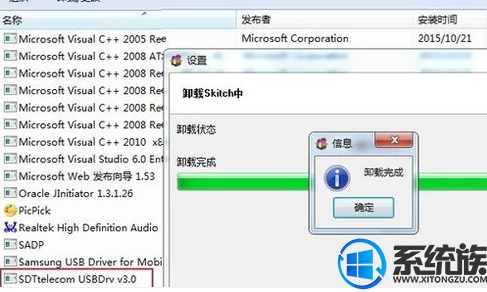
7.在列表中找不到Skitch软件了,说明卸载成功。
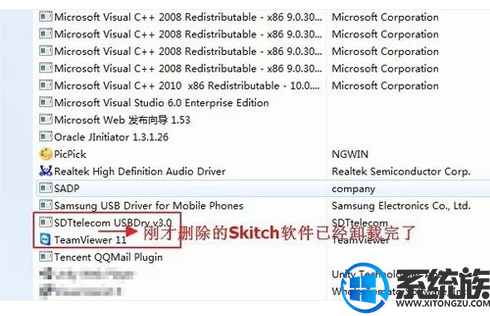
以上就是win7系统卸载电脑应用程序的方法,有需要的用户可以参照上述方法,希望今天的分享能给大家带来帮助。


















